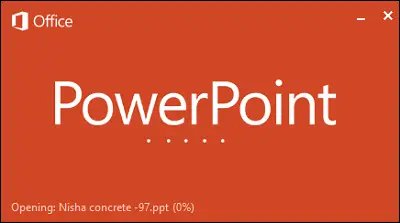Как документ Power Point пересохранить в Word?
Иногда бывает необходимо взять нужную информацию из презентации «PowerPoint» и перенести её в «Word«. Сделать это можно несколькими способами.
Способ № 1. Самое простое, это если каждый слайд копировать и вставлять в документ Ворд, а потом сохранять. Данный способ больше подойдёт для тех, кому нужно скопировать из небольшой презентации лишь пару слайдов!
Способ № 2. Если презентация достаточно объёмная, то можно скопировать её целиком. Для этого нужно поменять режим отображения слайдов на Структура. Теперь можно скопировать весь необходимый текст и вставить в документ Word.
Способ № 3. Этот способ можно считать более профессиональным, при этом не таким уж и сложным. Чтобы преобразовать в документ Word презентацию PowerPoint, нажмите в меню на Файл (или круглую кнопку, например в «PowerPoint 2007«), выберите пункт меню Сохранить и отправить -> Изменить тип файла -> Сохранить как файл другого типа -> Сохранить как и в следующем окне выберите тип файла — Структура, RTF, сохраните. В Опять же в зависимости от версии программы, порядок действий может немного отличаться, вот как это будет выглядеть в «PowerPoint 2007«:
Как скопировать текст из презентации в Ворд?
Можно скопировать сразу весь текст, который есть на слайдах презентации. Для этого нужно переключить внешний вид слайдов на «Структура», что позволит увидеть весь текст на слайдах без всяких дополнений. Выделить весь текст и скопировать его (например, Ctrl+A и Ctrl+С). Вставить в документ Word.
Как текст из презентации перенести в Ворд?
Для преобразования презентации в файл Word откройте презентацию в программе PowerPoint (например, в версии 2010), далее выберите Файл — Сохранить и отправить — Создать выдачи. Откроется окно Отправка в Microsoft Word. Можно оставить настройку по умолчанию Заметки справа от слайдов и Вставить.
Как копировать слайды из презентации в Ворд?
Выберите слайды, которые вы хотите скопировать, а затем на вкладке Главная нажмите кнопку Копировать. Чтобы выделить несколько последовательных слайдов, щелкните первый слайд, нажмите клавишу Shift, а затем щелкните последний слайд.
Как скопировать текст в презентацию?
Копирование и вставка текста
- Выделите текст, который вы хотите скопировать, а затем на вкладке Главная нажмите кнопку буфер обмена а затем выберите команду Копировать.
- Щелкните в том месте, куда вы хотите вставить текст, а затем на вкладке Главная нажмите кнопку буфер обмена и выберите команду Вставить.
Как выделить весь текст в презентации?
Выделение текста в PowerPoint (подписчики Office 365)
Оказавшись там, выделите текст, нажав и удерживая левую кнопку мыши и перетаскивая курсор над текстом. После выбора текста всплывающее окно представляет несколько различных вариантов шрифта. Идите дальше и щелкните значок выделения. Ваш текст теперь будет выделен.
Как скопировать весь текст из презентации PowerPoint?
Можно скопировать сразу весь текст, который есть на слайдах презентации. Для этого нужно переключить внешний вид слайдов на «Структура», что позволит увидеть весь текст на слайдах без всяких дополнений. Выделить весь текст и скопировать его (например, Ctrl+A и Ctrl+С).
Как перевести файлы из Паблишера в Ворд?
Откройте публикацию Publisher, которую вы хотите сохранить как документ Word. На вкладке файл _Гт_ выберите команду Сохранить каки перейдите в папку, в которой вы хотите сохранить документ Word. В поле имя файла введите имя документа Word. В списке Тип файла выберите версию Word, которую хотите сохранить.
Как из презентации перенести схему в Word?
Импорт структуры Word в PowerPoint
- Откройте PowerPoint и на вкладке Главная нажмите кнопку Создать слайд.
- Выберите пункт Слайды из структуры.
- В диалоговом окне Вставить структуру найдите и выберите структуру Word, а затем нажмите кнопку Вставить.
Как перенести тему из одной презентации в другую?
Откройте обе презентации: ту, в которой нужно скопировать образец слайдов, и ту, в которую вы хотите его вставить. В исходной презентации на вкладке Вид нажмите кнопку Образец слайдов. В области эскизов слайдов щелкните правой кнопкой образец слайдов и выберите команду Копировать.
Как вставить в презентацию слайды из другой?
На вкладке Главная в группе Слайды щелкните стрелку рядом с кнопкой Создать слайд и выберите пункт Вставить слайды из другой презентации. Выберите нужную презентацию, затем выберите команду Выбрать слайды для вставки и нажмите кнопку Вставить. Щелкните нужные слайды и нажмите кнопку Вставить.
Как добавить текст на слайд презентации?
- На вкладке Главная в группе Вставканажмите кнопку текст.
- Во всплывающем меню выберите пункт надпись.
- На слайде щелкните место, куда вы хотите добавить надпись.
- Введите или вставьте текст в текстовом поле.
Как вставить на слайд текст WordArt?
Фигурный текст можно добавить на слайд, нажав пиктограмму Добавить объект WordArt на панели инструментов Рисование, откроется окно диалога Коллекция, в котором надо выбрать нужный стиль надписи WordArt и нажать ОК. Во втором окне диалога надо ввести требуемый текст и щелкнуть ОК, на слайде появится фигурный текст.
Как сделать заливку текста в PowerPoint?
В Excel или PowerPoint
- Выделите текст в объекте WordArt или на слайде PowerPoint, к которому вы хотите применить заливку. …
- В разделе Средства рисования на вкладке Формат в группе Стили WordArt щелкните стрелку Заливка текста, а затем выполните одно из следующих действий:
Как сделать свечение текста в PowerPoint?
Форматирование объектов и текста с помощью свечения или сглаживания
- Выберите объект, который нужно отформатировать.
- В разделе Средства рисования на вкладке Формат нажмите кнопку Эффекты фигур и Текстовых эффектов.
- Выберите пункт подсветка > Параметры подсветки. Отображаются следующие параметры.
Как можно скопировать текст с фотографии?
Извлечение текста из одного изображения
- Щелкните изображение правой кнопкой мыши и выберите команду Копировать текст из рисунка. …
- Поместите курсор в то место, куда нужно вставить скопированный текст, и нажмите клавиши CTRL+V.
Можно ли презентацию переделать в Ворд? Как перенести слайды презентации из Powerpoint в Word и сохранить: инструкция
Статья расскажет, как перенести текст из «PowerPoint» в «Word».
Бывает так, что презентация «PowerPoint» имеет важную информацию, содержащуюся именно в тексте, а дополнения в виде картинок и прочих мультимедиа не представляют особого интереса. Возможно, вам необходимо просто скопировать текст и где-нибудь его иначе отредактировать, например, в «Word».
В сегодняшнем обзоре мы обсудим несколько вариантов, как можно перенести презентации из «PowerPoint» в текстовой редактор «Word» и сохранить.
Как переделать презентацию «PowerPoint» в документ «Word»?
Способ первый
- Наиболее простой вариант – копировать каждый слайд из «PowerPoint» и поочередно вставлять в документ «Word». Потом сохранить эту информацию. Данный вариант часто используется пользователями, но в нем есть, конечно, и значительный недостаток. Если презентация большая, слайдов в ней большое количество, то копировать каждый текстовой блок просто утомит, не говоря уже о потери времени. Поэтому в последнем случае лучше воспользоваться другим способом.
Способ второй
- При большом количестве информации лучше всего скопировать сразу всю презентацию «PowerPoint». Для этого переключите отображение слайдов в режим «Структура», скопируйте спокойно весь текст (без лишних дополнений), вставьте его в окно документа «Word» и сохраните.
Переключите отображение слайдов в режим «Структура»,
Способ третий
- Более профессиональный вариант, хотя и не такой уж и сложный. Вам нужно будет просто преобразовать презентацию «PowerPoint» в документ «Word». Откройте презентацию, вверху пройдите в «Файл», выберите пункт «Сохранить и отправить», далее нажмите на «Изменить тип файла». В итоге, кликните на «Сохранить как файл другого типа» и «Сохранить как».
Пройдите в «Файл-Сохранить и отправить-Изменить тип файла-Сохранить как файл другого типа-Сохранить как»
- В новом окошке выберите пункт «Структура, RTF» и сохраните файл
Выберите пункт «Структура, RTF»
Способ четвертый
- Предыдущий вариант можно исполнить несколько другим методом. Зайдите в «Файл—Сохранить и отправить—Создать выдачи—Создать выдачи».
Зайдите в «Файл-Сохранить и отправить-Создать выдачи-Создать выдачи»
- В новом окошке поставьте галку напротив подходящего вам пункта, например, «Только структура» и нажмите на «ОК».
В новом окошке поставьте галку напротив подходящего вам пункта
Порой необходимо перенести очень важную информацию из Powerpoint в формат Word. Существует хороший вариант, который не будет сохранять картинки, а будет лишь переносить письменную информацию. Пригодится это в том случае, если необходимо отредактировать какую-то определенную часть презентации или текста.
Как из поверпоинта перенести в ворд?
Существует несколько способ перенести информацию из презентации в Word. Пользователь может выбрать для себя подходящий вариант. Вот полный список:
- Первый способ. Пользователю необходимо лишь поочередно скопировать текстовую часть и вставлять в Word. Это самый популярный способ, но имеет существенный минус. Если презентация достаточно большая, то нужно потратить очень много времени для переноса текста.
- Второй способ. Если презентация большая, то можно полностью скопировать текст в презентации и вставить его в Word. Для этого необходимо включить слайды в режиме «Структура» и скопировать появившийся текст. Остается только вставить скопированный текст в Word.
- Третий способ. Для этого необходимо конвертировать Powerpoint в Word. Сделать это можно через кнопку «Файл» в верхнем углу. Теперь необходимо выбрать пункт «Сохранить и отправить». Теперь нужно кликнуть на «Изменить тип файла». Теперь необходимо выбрать необходимый формат сохраняемого файла.
- Четвертый способ. Сделать все точно также как в третьем варианте, но необходимо выбрать «Файл», перейти в «Сохранить и отправить», выбрать «Создать выдачи» и зайти в «Создать выдачи».
После этого пользователь может использовать готовый текстовый материал в своих целях. Очень удобно вносить коррективы и удобно перечитывать готовую информативную часть презентации. Особенно удобно использовать ворд, потому что читателя не будут отвлекать картинки, переходы и даже звуковые эффекты, если они имеются. К тому же так легче посчитать количество символов, если это необходимо.
Теперь пользователь точно знает, как правильно перенести текст из презентации PowerPoint в обычный Word. Это не будет создавать особых проблем и каких-то трат времени. Существуют способы также легко переносить текст обратно в презентацию.
Возможно, вы столкнулись с ситуациями, когда вы хотели извлечь текст из презентации PowerPoint в другие приложения, такие как Microsoft Word или Блокнот. Презентации PowerPoint обычно сохраняются в собственном формате с расширением PPT. Для совместного использования файла PPT требуется, чтобы все вовлеченные стороны имели доступ к Microsoft PowerPoint. Кроме того, размер файла большой из-за использования графики (изображения и медиа). Таким образом, вместо того, чтобы отправлять весь файл презентации нужному человеку для просмотра, вы можете отправлять только текстовый контент в документе Word, который выглядит более удобным. Это позволяет просматривать соответствующую информацию и делать ее доступной в нескольких приложениях. Давайте посмотрим, как вы можете извлечь текст из PowerPoint в Word.
Извлечение текста из PowerPoint в Word
Откройте презентацию PowerPoint.

Выберите вкладку ФАЙЛ на ленте PowerPoint. В списке доступных опций слева выберите «Экспорт».

Презентация может включать в себя множество медиа-файлов и изображений, поэтому очевидно, что размер может достигать сотен МБ. В таком случае вам нужно будет преобразовать файл PPT в простой текстовый файл, чтобы уменьшить его размер.
Теперь пришло время создавать раздаточные материалы. Раздаточные материалы представляют собой просто документы с ограниченными важными моментами, которые составляют основу информации, которую вы использовали для своей презентации. Раздаточные материалы можно создать, выбрав параметр «Создать раздаточные материалы», а затем – «Создать».

Мгновенно должно появиться окно «Отправить в Microsoft Word». Здесь выберите тип макета страницы, который вы хотите. Я выбрал «Заметки» рядом со «Слайдами», однако вы можете выбрать «Пустые строки» рядом со слайдами. Выбор этой опции просто создает пустые строки рядом с каждым слайдом в Word. Человек, с которым вы делитесь документом, может использовать место, чтобы записать свои заметки.

Более того, в этом формате ваши возможности для дополнительного редактирования презентации в Word практически безграничны. После того, как вы выбрали желаемый макет, нажмите кнопку ОК, чтобы начать процесс преобразования. После завершения процесса вы должны увидеть новый документ Word со всеми вашими слайдами и соответствующими макетами текста.

Я надеюсь, что вы найдете этот совет полезным.
Возможно, вы столкнулись с ситуациями, когда вы хотели извлечь текст из презентации PowerPoint в другие приложения, такие как Microsoft Word или Notepad. Презентации PowerPoint обычно сохраняются в проприетарном формате с расширением файла PPT. Для доступа к PPT-файлу требуется участие всех сторон, чтобы иметь доступ к Microsoft PowerPoint. Кроме того, размер файла большой из-за использования графики (изображений и носителей). Итак, вместо отправки всего файла презентации желаемому человеку для просмотра вы можете отправить только текстовый контент в документе Word, который выглядит более удобным. Это позволяет просматривать и делать доступную информацию в нескольких приложениях. Давайте посмотрим, как вы можете извлечь текст из PowerPoint в Word.
Откройте презентацию PowerPoint.
Выберите вкладку FILE на ленте PowerPoint. В списке доступных параметров в левой части выберите «Экспорт».
Презентация может включать в себя множество медиафайлов и изображений, поэтому очевидно, что размер может достигать до сотни МБ. В таком случае вам нужно будет преобразовать PPT-файл в простой текстовый файл, чтобы уменьшить его размер.
Теперь пришло время создавать раздаточные материалы. Раздаточные материалы — это просто документы с ограниченными важными моментами, которые составляют основу информации, которую вы использовали для своей презентации. Раздаточные материалы можно создать, выбрав параметр «Создать раздаточные материалы», а затем выберите «Создать».
Мгновенно появится окно «Отправить в Microsoft Word». Здесь выберите тип макета страницы, который вы хотите. Я выбрал «Примечания» рядом с «Слайды», однако вы можете выбрать «Пустые строки» рядом со слайдами. Выбор этой опции просто создает пустые строки рядом с каждым слайдом в Word. Лицо, с которым вы делитесь документом, может использовать пространство для снятия собственных заметок.
Кроме того, в этом формате ваши варианты дополнительного редактирования презентации в Word почти безграничны. После того как вы выбрали нужный макет, нажмите «ОК», чтобы начать процесс преобразования. Как только процесс будет завершен, вы должны увидеть новый документ Word со всеми вашими слайдами и соответствующими текстовыми макетами.
Надеюсь, вы найдете этот отзыв полезным.
Возможно, вы сталкивались с ситуациями, когда вам нужно было извлечь текст из презентации PowerPoint в другие приложения, такие как Microsoft Word или Блокнот. Презентации PowerPoint обычно сохраняются в проприетарном формате с расширением файла PPT. Для совместного использования файла PPT необходимо, чтобы все участвующие стороны имели доступ к Microsoft PowerPoint. Кроме того, размер файла велик из-за использования графики (изображений и мультимедиа). Таким образом, вместо того, чтобы отправлять весь файл презентации на рассмотрение желаемому человеку, вы можете отправить только текстовое содержимое в документе Word, что кажется более удобным. Это позволяет просматривать соответствующую информацию и делать ее доступной в нескольких приложениях. Давайте посмотрим, как вы можете извлечь текст из PowerPoint в Word.
Откройте презентацию PowerPoint.
Выберите вкладку ФАЙЛ на ленте PowerPoint. В списке доступных параметров слева выберите «Экспорт».
Презентация может включать в себя множество медиафайлов и изображений, поэтому очевидно, что размер может достигать сотен МБ. В таком случае вам нужно будет преобразовать файл PPT в простой текстовый файл, чтобы уменьшить его размер.
Пришло время создать раздаточный материал. Раздаточные материалы — это просто статьи с ограниченным количеством важных моментов, которые составляют основу информации, которую вы использовали в своей презентации. Раздаточные материалы можно создать, выбрав опцию «Создать раздаточные материалы», а затем выбрав опцию «Создать».
Немедленно должно появиться окно «Отправить в Microsoft Word». Здесь выберите нужный тип макета страницы. Я выбрал Заметки рядом со слайдами, однако вы можете выбрать пустые строки рядом со слайдами. При выборе этого параметра рядом с каждым слайдом в Word просто создаются пустые строки. Человек, с которым вы делитесь документом, может использовать это место, чтобы делать свои собственные заметки.
Более того, в этом формате ваши возможности для дополнительного редактирования презентации в Word практически безграничны. После того, как вы выбрали желаемый макет, нажмите OK, чтобы начать процесс преобразования. После завершения процесса вы должны увидеть новый документ Word со всеми слайдами и соответствующими текстовыми макетами.
Надеюсь, этот совет окажется для вас полезным.
.